Cara install Windows 8 Pro dual boot dengan Windows versi sebelumnya
yaitu Windows 7. Bagi anda yang belum sempat mencoba install Windows 8,
bisa dicoba cara install Windows 8, kemudian mencobanya, kalau memang
berkenan ya digunakan terus, tapi kalau tidak berkenan ya mudah dapat
dihilangkan kembali Windows 8. Kenapa perlu mencoba Windows 8, karena
Windows 8 memiliki kelebihan tersendiri dibandingkan dengan Windows
versi sebelumnya. Mau tahu kelebihan Windows 8, silahkan baca artikel
tentang Kelebihan Windows 8.
Sayarat yang harus dipenuhi untuk melakukan installasi Windows 8 dual boot pada umumnya adalah
- Sistem Operasi pertama minimum adalah Windows XP SP3
- Ruang kosong minimum pada hard disk yang dibutuhkan untuk Windows 8 adalah 10.286 MB, Windows 8 Enterprise adalah 10.166 MB dan Windows 8 Pro adalah 10.264 MB.
- Memori minimum yang dibutuhkan adalah 1 GB
- Prosesor Minimum untuk install Windows 8, Pentium 4
Cara Install Windows 8 Pro Dual Boot
Sebagai sistem operasi utama pada praktek kali ini adalah Windows 7,
jadi saya melakukan installasi Windows 8 setelah Windows 7. Langkah demi
langkah proses installasi Windows 8 pada Windows 7 adalah sebagai
berikut.
- Masukkan/koneksikan media penyimpan Windows 8 (HDD External, CD Plate, Flash Disk)
- Jalankan File Setup dalam folder Win8
- Bila muncul jendela konfirmasi, klik Yes
- Muncul jendela Windows 8 yang pertama klik Install Now
- Pilih No Thanks
- Pada jendela pilihan Windows 8, Pilih Windows 8 Pro
- Klik Next
- Berikan tanda Centang pada I Accept The License Terms
- Klik Next
- Pilih Custome: Install Windows only (advanced)
- Pilih drive tujuan installasi, (saya install di drive/partisi D)
- Klik Next dan tunggu proses installasi. Selama proses install, Windows akan melakukan restart komputer, biarkan saja.
- Pada jendela permintaan pengisian Product Key, isilah produck key yang anda dapatkan saat membeli Windows 8, bila belum memiliki product key, silahkan klik Skip
- Ketik nama komputer pada PC Name, misalnya BelajarKomputer.
- Klik Next
- Klik Use Express Settings
- Isi username, password dan password hint (mis. ilmukomputer, 21041994, tanggal lahir saya)
- Klik Finish
Delapan belas langkah di atas adalah cara install Windows 8 Pro dual
boot dengan Windows 7. Jadi dalam satu unit komputer terdiri dari dua
sistem operasi yaitu Windows 7 sebagai sistem utama dan Windows 8
sebagai sistem tambahan. Meski awalnya Windows 7 adalah sistem utama,
namun setelah terinstall Windows 8 pada komputer yang sudah terinstall
Windows 7, maka otomatis yang menjadi sistem operasi utama adalah
Windows 8, sehingga apabila saat booting dan anda tidak memilih salah
satu dari dua sistem operasi (OS), maka komputer akan secara otomatis
menjalankan Windows 8.
Bila anda ingin mengganti kembali dan menjadikan Windows 7 sebagai
sistem operasi utama, maka pada saat awal boot dan menampilkan jendela
pemilihan sistem operasi, pilihlah Change Default or Choose Other
Options, kemudian dilanjutkan dengan memilih Windows 7. Setelah itu,
klik tombol panah ke kiri (back) dan klik Windows 7. Sekarang sistem
oprasi utama anda adalah Windows 7, sehingga setiap kali booting, anda
tidak perlu memilih karena secara otomatis komputer akan berjalan pada
Windows 7, kecuali anda ingin menggunakan Windos 8 maka harus memilih
Windows 8 saat booting. Semoga artikel ini bermanfaat buat semua
pengunjung blog Belajar Ilmu komputer.
Sumber
Sumber
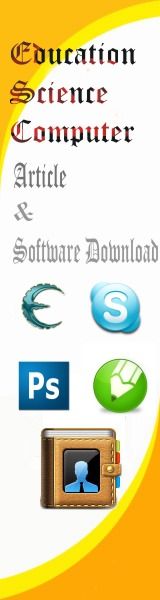




0 komentar:
Posting Komentar